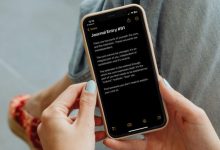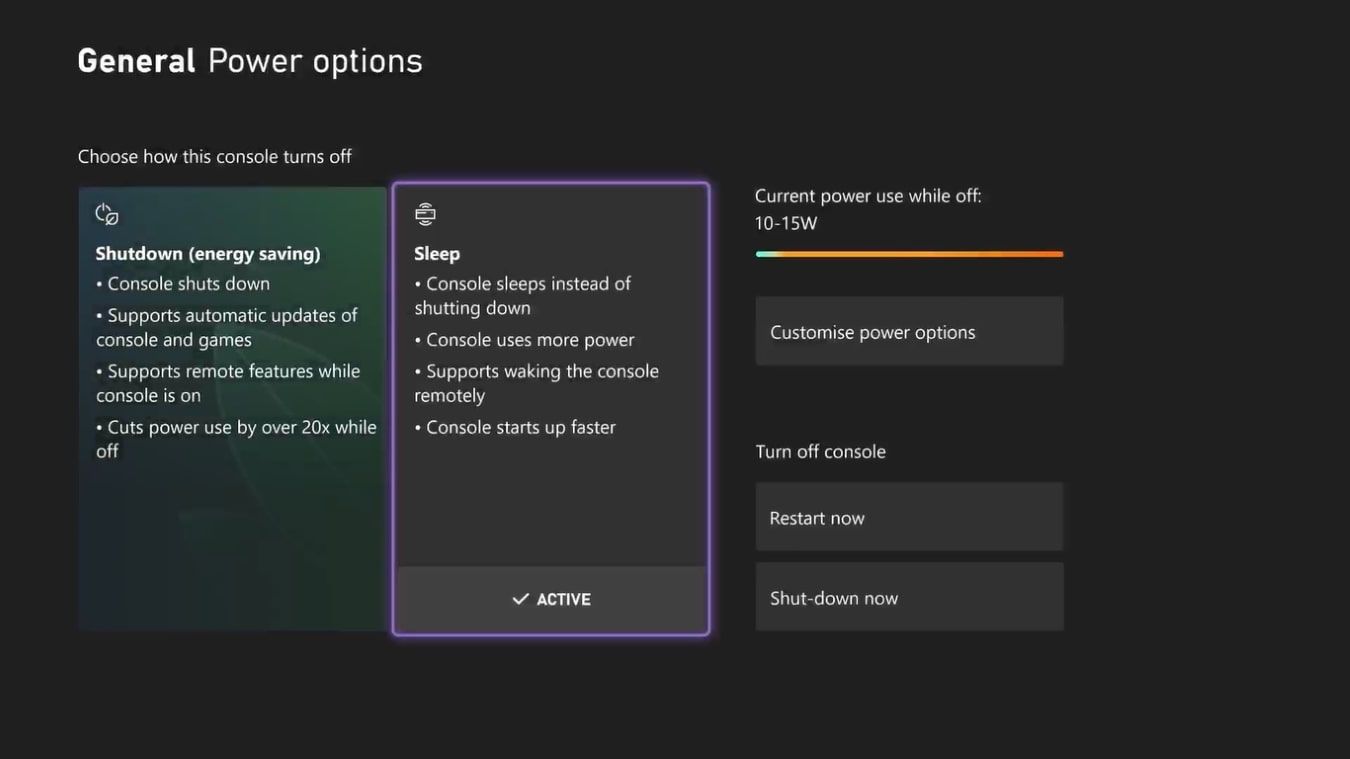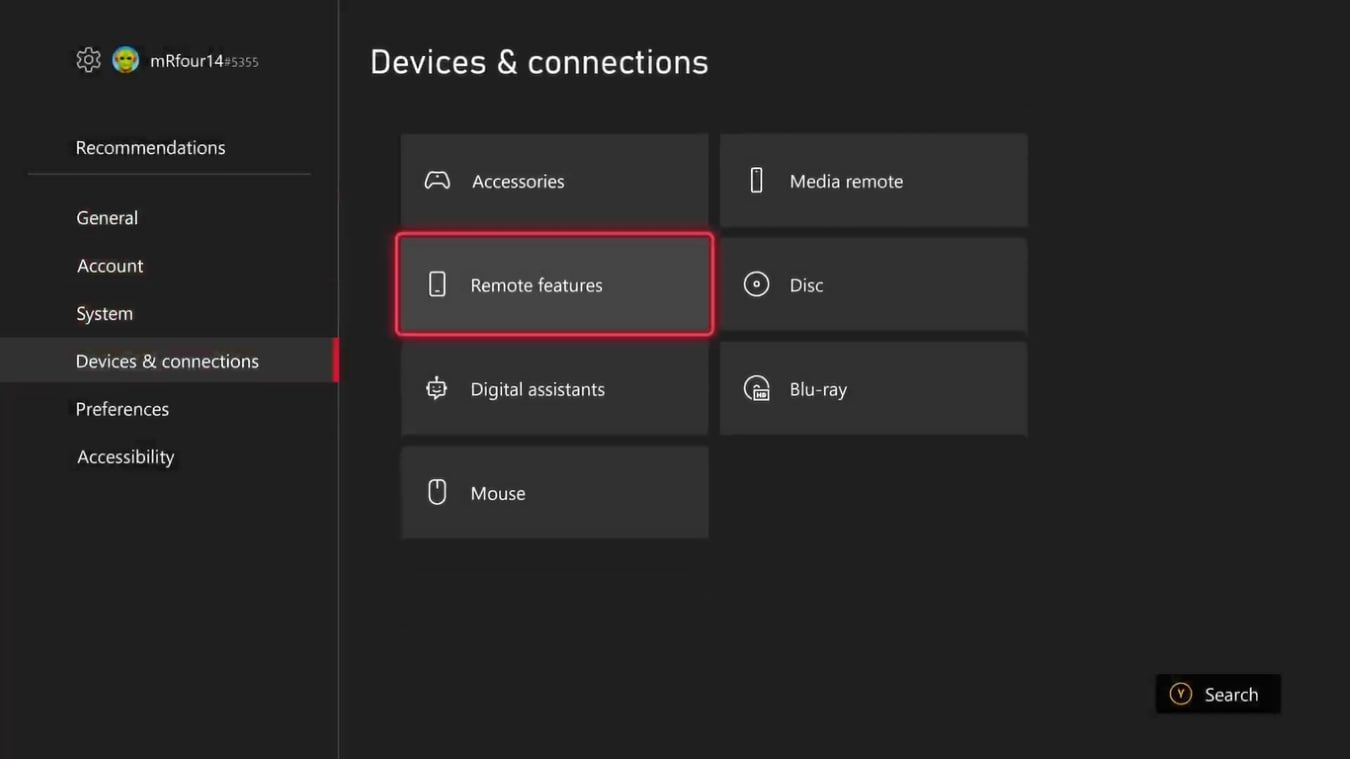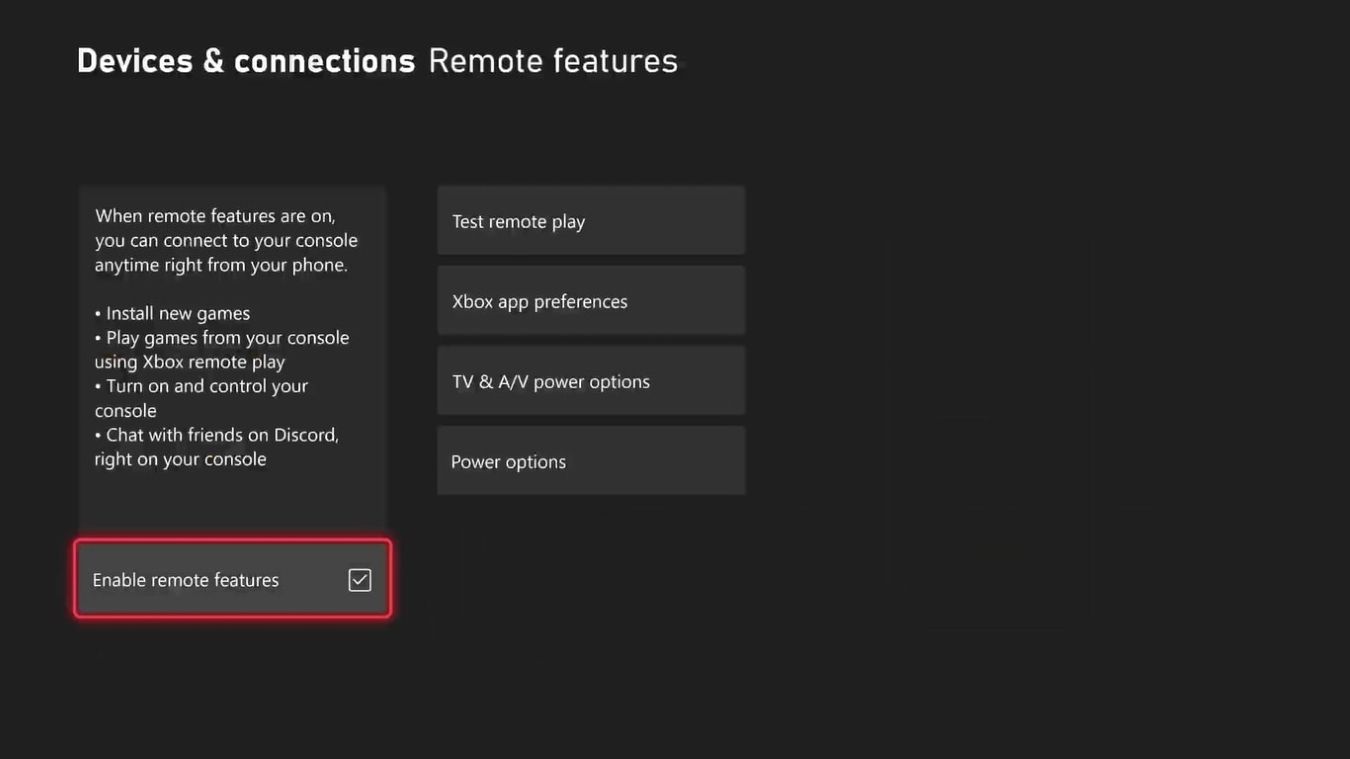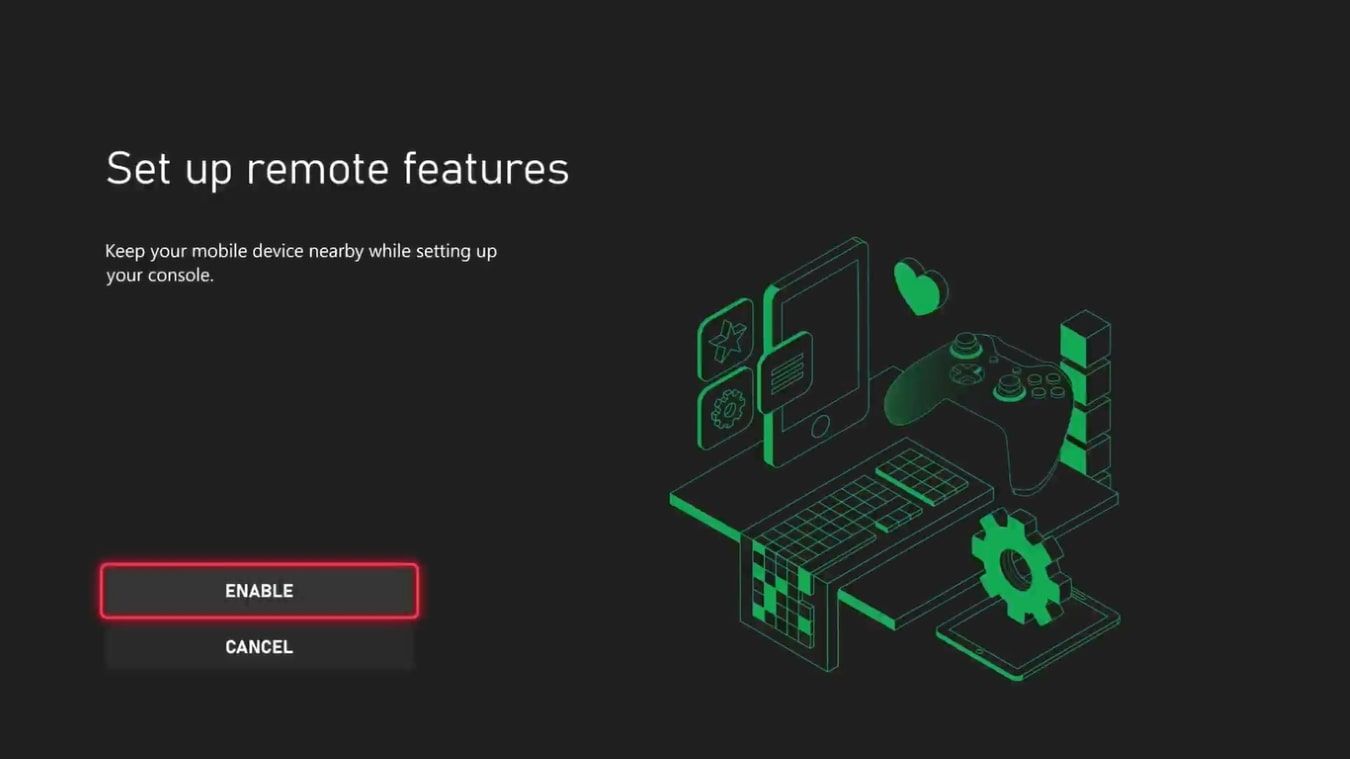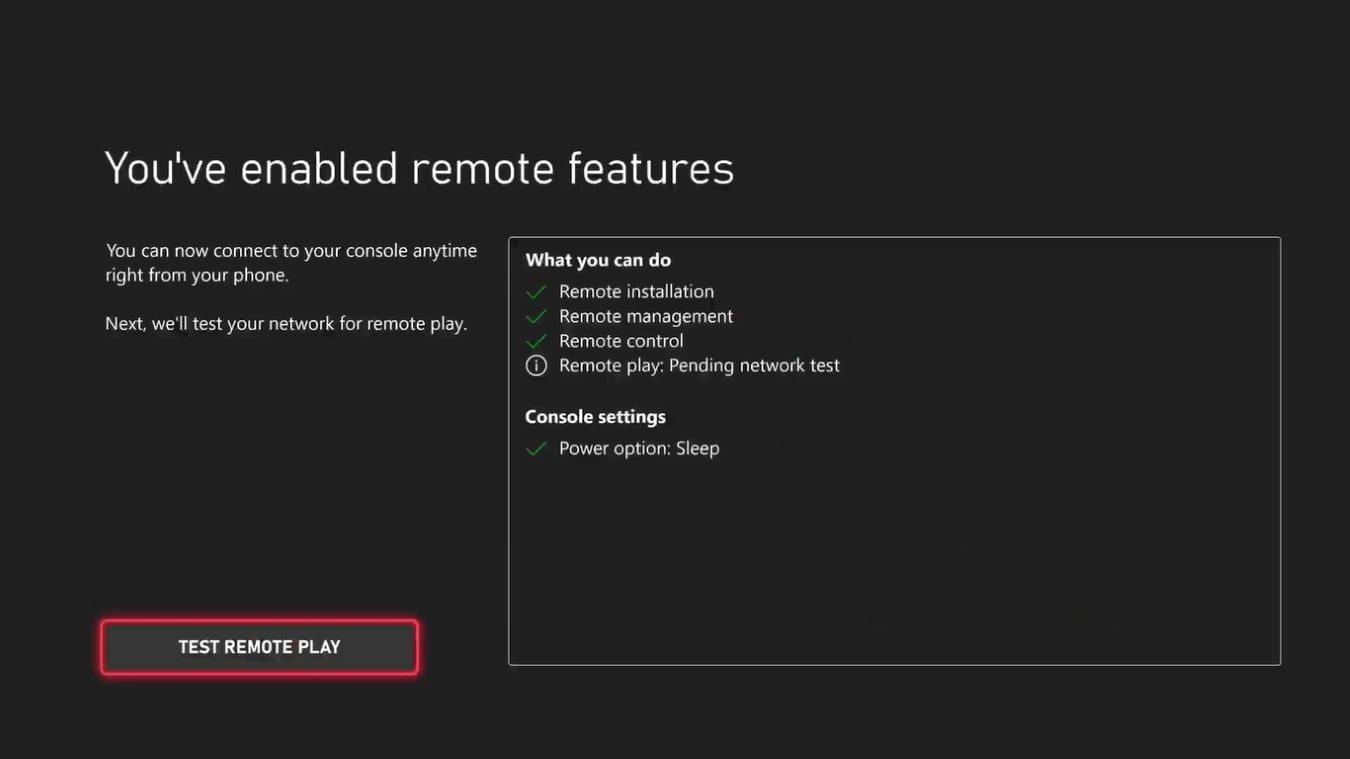.
Os consoles Xbox Series X|S e Xbox One são muito versáteis e você pode utilizar seu Xbox além de ser um console doméstico. Com recursos remotos, você pode até transformar seu smartphone em um controle do Xbox, desde que tenha o aplicativo do Xbox.
Mas como exatamente você conecta seu smartphone ao Xbox Series X|S ou Xbox One e o que é exatamente necessário? Vamos descobrir.
Como ativar os recursos remotos do Xbox Series X|S
Antes de conectar seu Xbox Series X|S, ou Xbox One, ao seu smartphone ou tablet, você precisará verificar novamente se o seu Xbox possui recursos remotos ativados.
O Xbox também permite que você personalize as configurações de energia do Xbox Series X|S. Se o seu Xbox estiver definido como Desligarvocê não poderá utilizar todos os recursos remotos do seu console, então vale a pena verificar se o seu Xbox está configurado para Dormir antes de continuar.
Com seu Xbox configurado para Dormirvocê pode habilitar todos os recursos remotos disponíveis no seu Xbox Series X|S no Xbox One seguindo estas etapas:
- Pressione o botão Xbox para abrir o menu Guia no seu Xbox.
- Das opções de Perfil e sistemaselecione Configurações.
- Destaque Dispositivos e conexõese escolha recursos remotos.
- Garantir Habilitar recursos remotos está ativado.
Com os recursos remotos ativados, você pode começar a usar os recursos do Xbox de outros dispositivos além do console, como transmitir para o Xbox One ou Xbox Series X|S a partir do smartphone.
No entanto, para conectar seu smartphone ao Xbox Series X|S ou Xbox One por meio do aplicativo Xbox, são necessárias mais algumas etapas.
Como usar o aplicativo Xbox para conectar seu Xbox Series X|S ao seu telefone
Para conectar seu Xbox Series X|S ou Xbox One ao seu smartphone, você precisa garantir que possui o aplicativo Xbox correto. Felizmente, você pode instalar o aplicativo Xbox no Android e iPhone via Google Play e App Store.
Depois que o aplicativo Xbox estiver instalado, abra-o em seu smartphone e faça login em sua conta do Xbox. A partir daqui, siga estas etapas para conectar seu Xbox ao seu smartphone:
- Destaque Minha biblioteca e selecione Consoles.
- Escolha a opção de Iniciar.
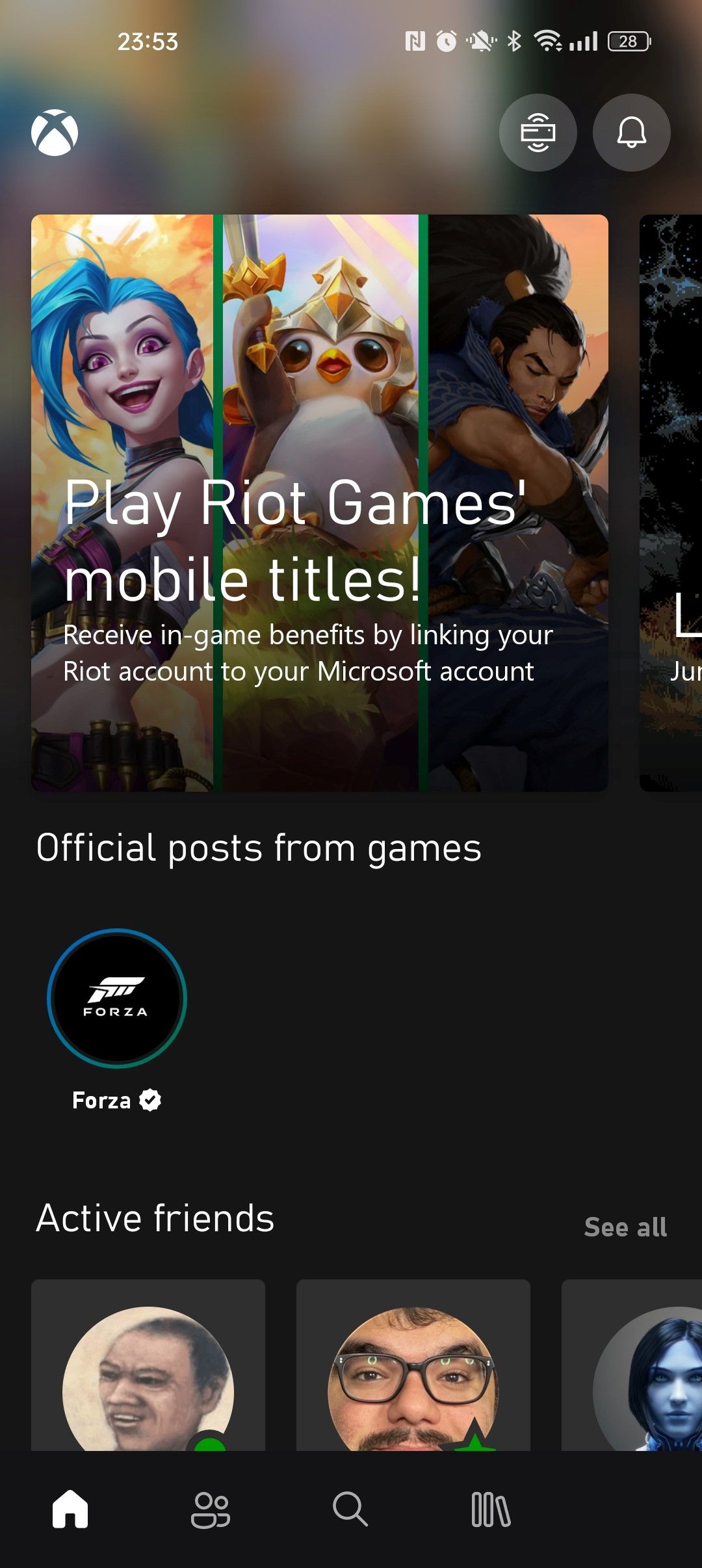
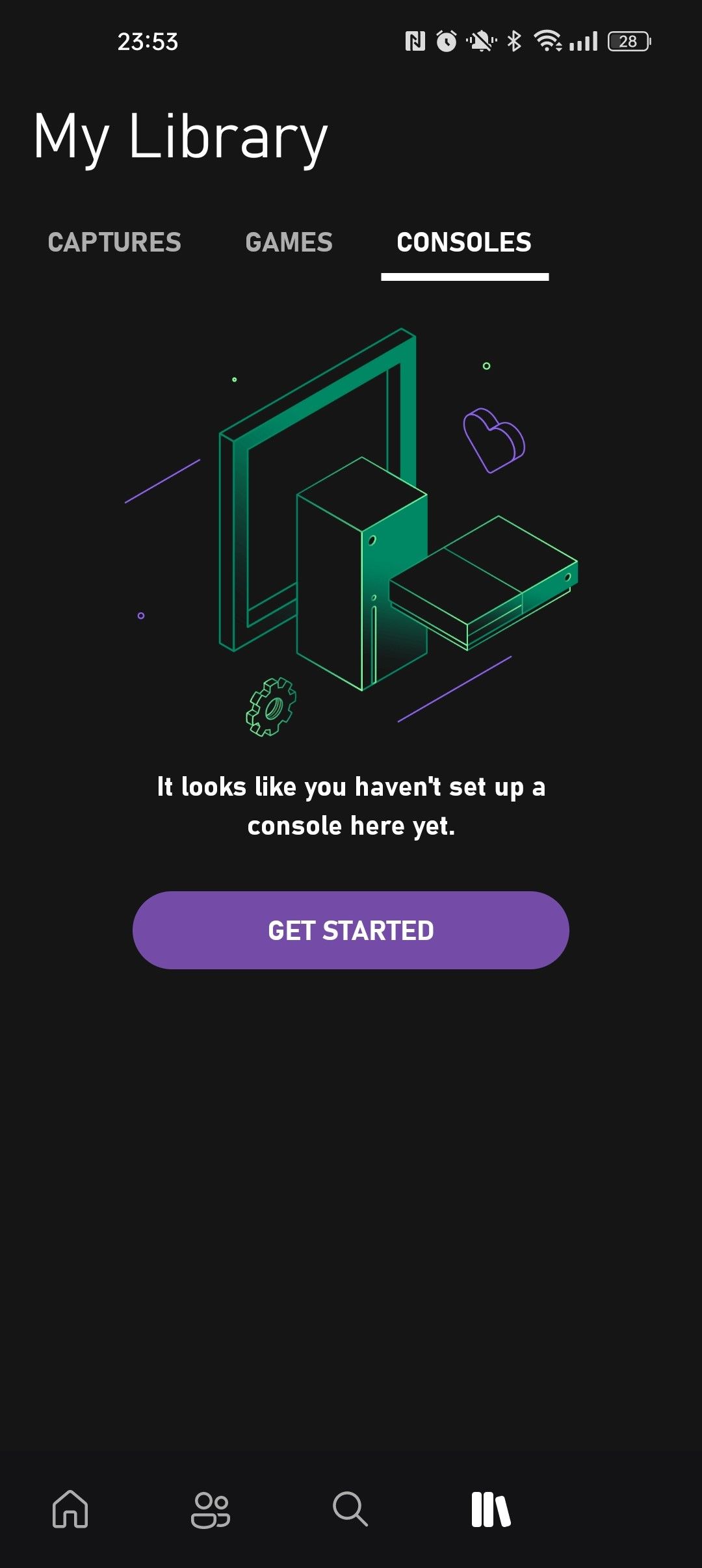
- Selecione Adicionar um console existente.
- Imprensa Próximo continuar.
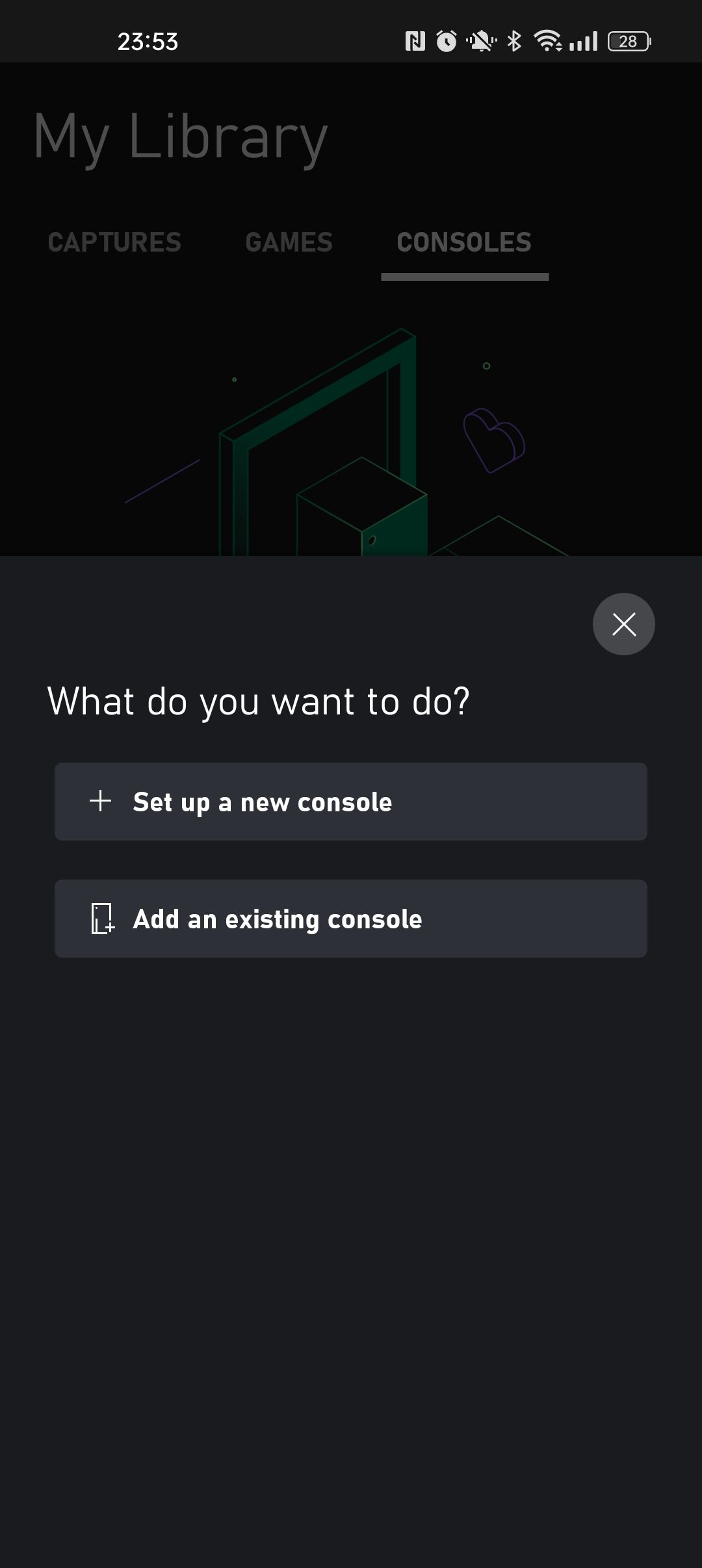
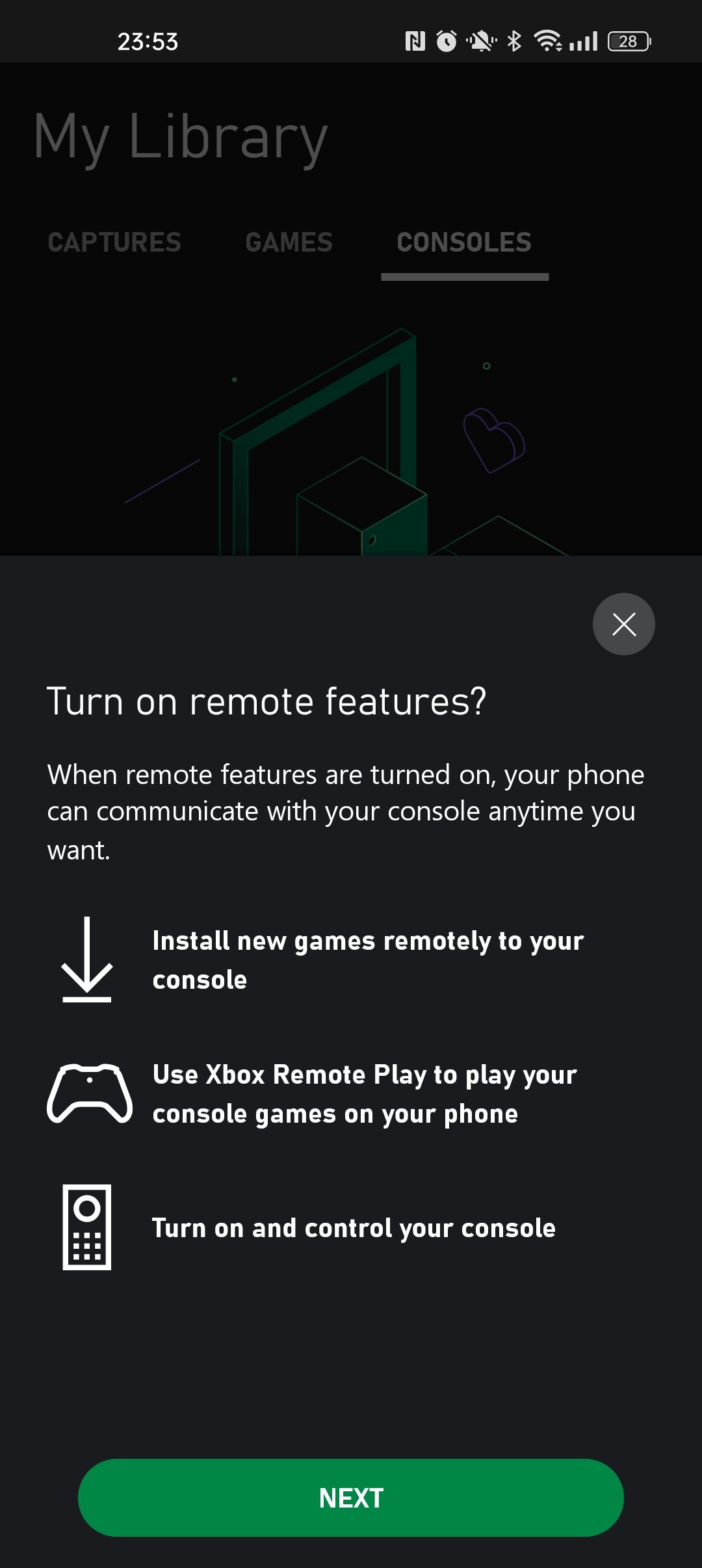
- Ligue o console Xbox e entre na mesma conta do aplicativo Xbox.
- Seu Xbox Series X|S ou Xbox One solicitará que você Configurar recursos remotos. Selecione Habilitar.
- Finalmente, selecione testar a reprodução remota.
Assim que o teste terminar, o aplicativo Xbox em seu smartphone solicitará que você Dê um nome ao seu console. Nomeie seu Xbox e seu smartphone e o Xbox serão conectados com sucesso.
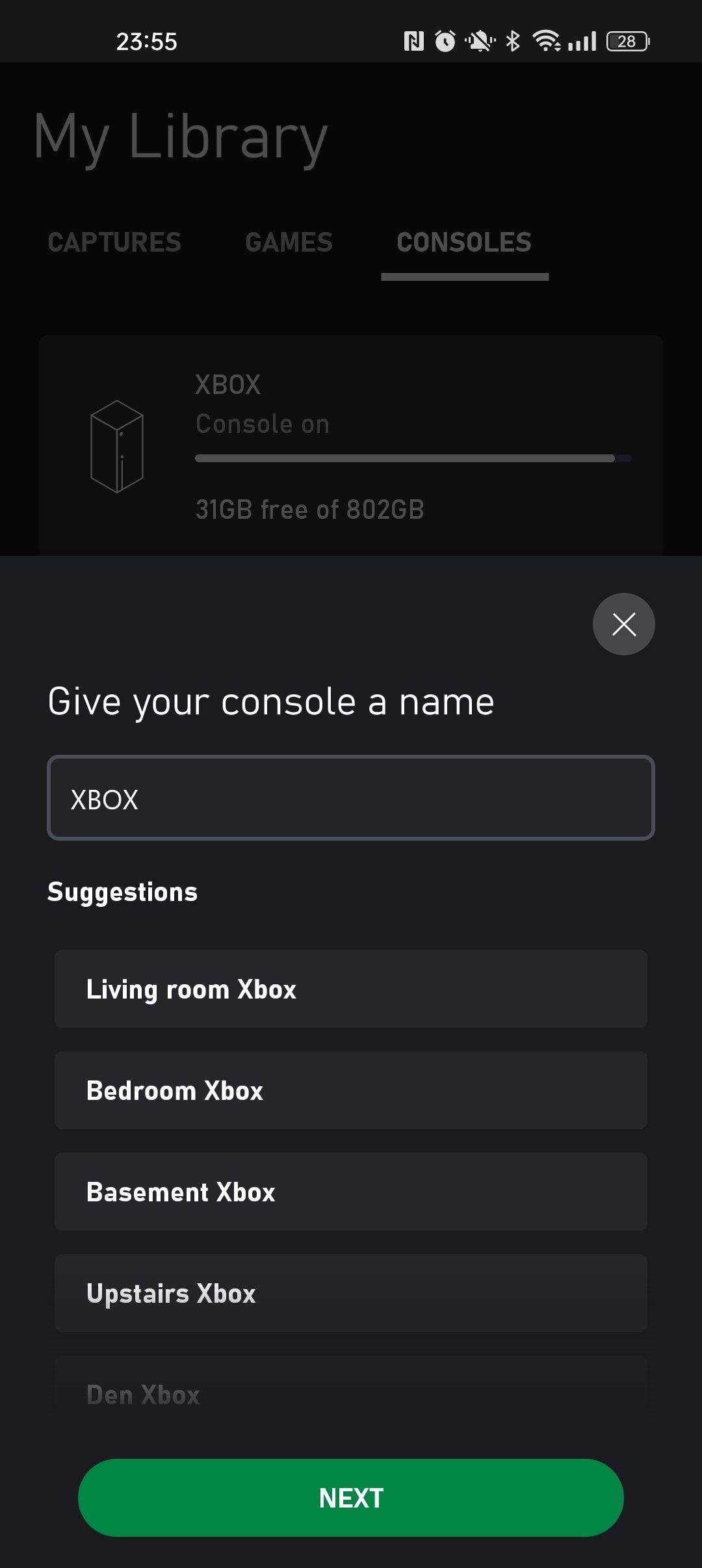
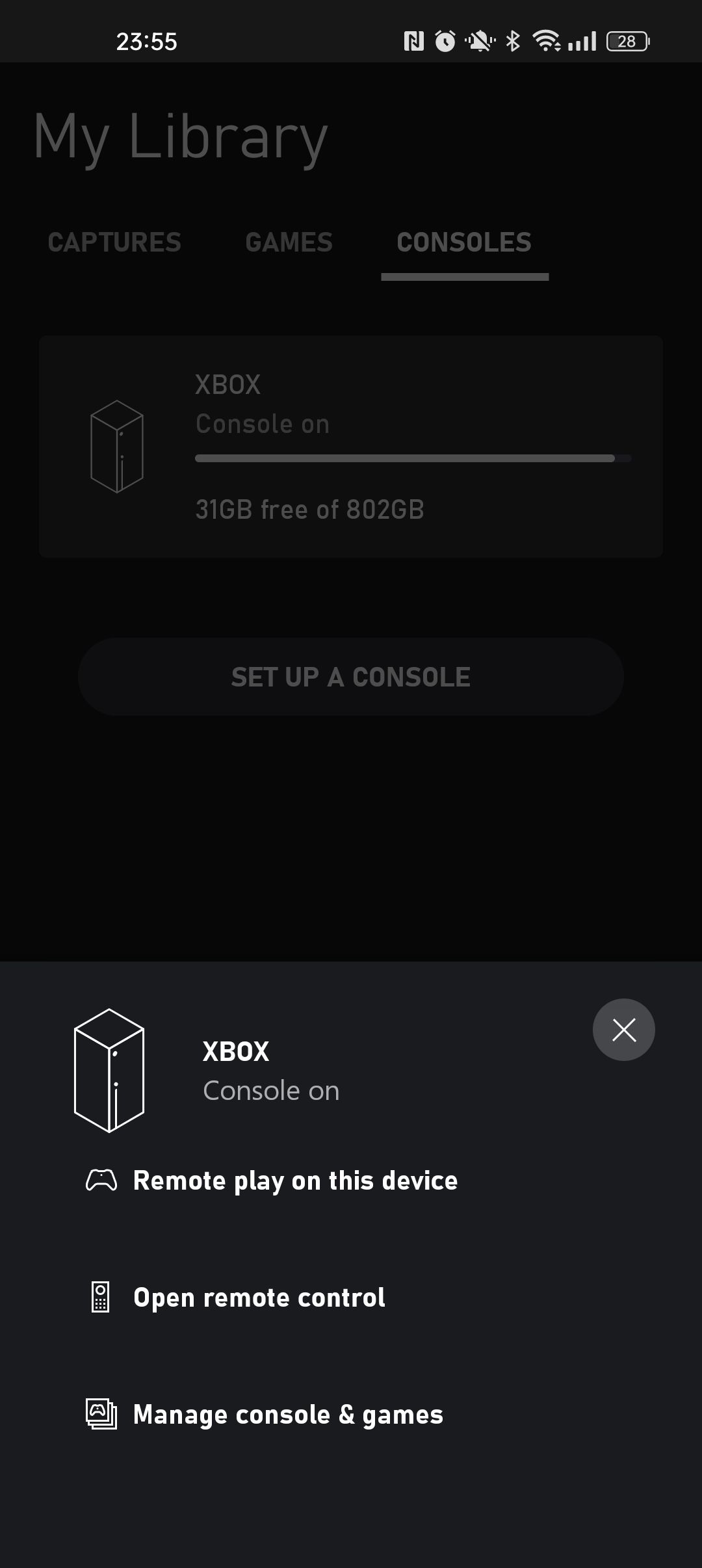
Com os recursos remotos ativados e o telefone conectado ao Xbox, você está pronto para jogar remotamente no smartphone, configurar um controle remoto externo para o Xbox ou gerenciar o Xbox e seus jogos e aplicativos.
Obtenha mais do seu Xbox e expanda as maneiras de jogar
Agora que o Xbox e o smartphone estão conectados, você pode acessar os recursos remotos do seu console a qualquer momento, desde que tenha seu smartphone.
Mas há muitas outras maneiras de usar os recursos remotos do Xbox e outros recursos que permitem que dispositivos externos sejam sincronizados com sua experiência de jogo.
.